Mac bilgisayarınızı kurtarma bölümü üzerinden Secure Erase ile formatlayabilirsiniz.
Yeni Mac bilgisayarlar, harici yeniden yükleme diski yerine Kurtarma Bölümü (Recovery Partition) ile beraber geliyor. SSD’ye sahip bir Mac, iMac, MacBook Air yada MacBook Pro’nuzu formatlamak için Kurtarma Bölümü’nü (Recovery Partition) kullandığınız zaman, Disk Araçları (Disk Utility) ayarlarındaki Güvenlik Seçenekleri’nin (Security Options) varsayılan ayarının devre dışı olduğunu ve bu sayede farklı bir makalemizde anlattığımız SSD Secure Erase‘i önlediğini göreceksiniz.
Güvenlik Seçenekleri’nin (Security Options) varsayılan ayarının neden kapalı olduğu bilinmiyor. Bazı spekülasyonlar, güvenli silme işlemi sırasında SSD’yi 1’ler ve 0’larla doldurmanın diskin bütünlüğünü bozacağı ve ömrünü kısaltacağı yönünde. Mac OS X’in en son sürümünde dahi halen Güvenlik Seçenekleri’nin (Security Options) varsayılan ayarının pasif olduğunu düşünürsek, bunun bir tesadüf olmadığını ve bazı hataların önüne geçilmesinin amaçlandığını söyleyebiliriz.
Yine de birçok kullanıcı Mac OS X’te SSD’lerine Secure Erase işlemini uygulamak istiyor. En bilinen çözüm, Mac’i ayrı bir diskten Boot ederek Secure Erase işlemini uygulamak. Ancak bu yöntem her kullanıcı için mümkün olmadığından, Mac ile beraber gelen Kurtarma Bölümü’nü (Recovery Partition) kullanarak Secure Erase işlemini gerçekleştireceğiz.
Secure Erase’in teknik detaylarına değinirsek, silme işlemi toplamda iki defa uygulanıyor. İlk yapılan silme işlemi, Secure Erase olmadan gerçekleşiyor. İkinci silme işlemiyse Secure Erase ile yapılıyor. Ancak SSD kullanıcılarının göz ardı etmemesi gereken birkaç bilgi mevcut. Birazdan aşağıda açıklayacağımız üzere, Secure Erase’de bulunan 7 ve 35 defa geçişli (Pass) silme işlemleri SSD’nizin ömrünün azalmasına ya da performansta düşüşe neden olabilir. Her ne kadar TRIM teknolojisi bunun önüne geçmeye çalışsa dahi, bu riski dikkate almayı ihmal etmeyin.
Kurtarma Bölümü Aracılığıyla SSD’yi Güvenli Şekilde Silmek
Unutulmaması gereken şu ki, Güvenli Format (Secure Format) bilgilerinizi sonsuza dek silecek. Zira uygulanacak işlem SSD hücrelerini fabrika ayarlarına sıfırlayacak. Artık işlemlere başlayabiliriz:
- Mac bilgisayarınızı yeniden başlatın, bu esnada OPTION tuşunu basılı tutun. Ardından Kurtarma Bölümü’nü (Recovery Partition) seçin.
- OSX Araçları (OSX Utilities) menüsünden Disk Aracı’nı (Disk Utility) seçin.
- Sol taraftan SSD’de Mac OS’un kurulu olduğu bölümü seçiyoruz ve ardından Sil (Erase) sekmesine basıyoruz.
- ”Format” şıkkının hemen altındaki ”Mac OS Extended (Journaled, Encrypted)” isimli kurulumu seçiyoruz. Encrypted yazılı olmasına dikkat edin.
- Kolayca hatırlayabileceğimiz bir şifre belirliyoruz ve ardından Sil (Erase) diyoruz.
- Ardından SSD’nin silinmesini ve tekrar şifrelenmesini bekliyoruz. Bu işlemin ne kadar süreceği SSD’nin performansına göre değişiklik gösterir.
- Tekrar Disk Aracı’na (Disk Utility) dönüyoruz. ”Mac OS Extended (Journaled)” kurulumunu seçip Sil (Erase) diyoruz.
- Artık ”Boş Disk Alanını Sil (Erase Free Space)” ve ”Güvenlik Seçenekleri (Security Options)” şıklarının aktif olduğunu göreceksiniz. Şimdi güvenli silme işleminin uygulanacağı seviyeyi seçeceğiz. En güvenlisi olan ”35-Pass Erase” seçeneğinin tamamlanması biraz zaman alacaktır. Çünkü bu işlem diskinize tam 35 kere yazacak.
- ”OK” butonuna basın ve işlemin bitmesini bekleyin. İşlem tamamlandığında birincil disk bölümünüzün boş olduğunu ve güvenli bir şekilde formatlandığını göreceksiniz.
SSD’nizin güvenli silme işlemi başarıyla tamamlandı. Bu işlemi gerçekleştirirken harici boot sürücüsü yada bir disk kullanmadık. Her şey tamamen sistemin kendi kurtarma bölümü üzerinden gerçekleşti. Artık boş disk alanınıza bilgisayarınızı yeniden başlatarak temiz Mac OS X veya herhangi bir işletim sistemi kurulumu başlatabilirsiniz.




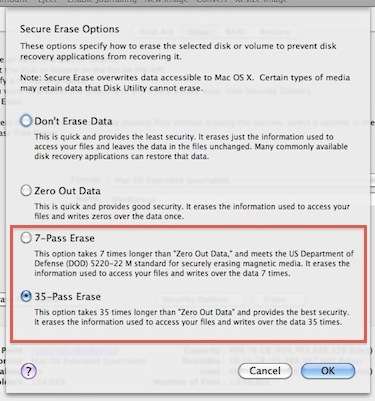

kızlar yalnız bence bu iyi bir yöntem deyil, en güzeli henüz inmişken şu adresten yosemite i usb diske yazmak ve öyle başlatıp silmek. http://support.apple.com/kb/HT5856
ama yosemite diskinde aktif olmuyordu ben eski lion mu ne ondan başlatıp şey yaptım. sonra yosemite krudum
Arkadaşlar sebebini anlayamadığım ve çözemediğim bir sorunum var. Mac book pro. da internet bağlantısı full gözüküyor. cromeve yandex ile internete bağlanabiliyorum ama app store, itunes ve safari bağlantısı olmuyor. Bir hafta oldu internet bağlantısı aynı wi.fi üzerinde yapılıyor. sadece ttnet de yeni sözleşme yapıldı değişen birşey yok. bu konuda yardımcı olabilecek veya tecrübelerini paylaşacak arkadaşların yardımını bekliyorum